Wanneer u een draaitabel maakt waarin waardebedragen worden weergegeven, worden subtotalen en eindtotalen automatisch weergegeven, maar u kunt ze ook weergeven of verbergen.
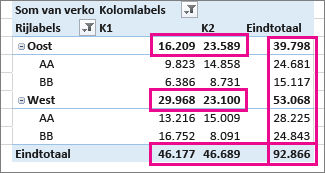
Subtotalen weergeven of verbergen
-
Klik ergens in de draaitabel om Hulpmiddelen voor draaitabellen weer te geven.
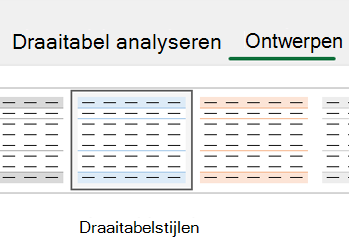
-
Klik op Ontwerpen > Subtotalen.
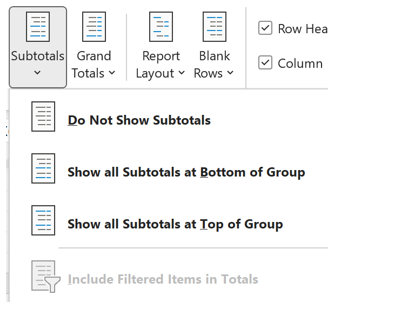
-
Kies de gewenste optie:
-
Subtotalen niet weergeven
-
Alle subtotalen onder aan groep weergeven
-
Alle subtotalen boven aan groep weergeven
Tips:
-
Gefilterde items opnemen in de totale bedragen:
-
Klik op Gefilterde items opnemen in totalen.
-
Klik nogmaals op deze optie om de optie uit te schakelen.
-
-
U vindt aanvullende opties voor totalen en gefilterde items door deze stappen uit te voeren:
-
Ga naar het dialoogvenster Opties voor draaitabel .
-
Selecteer het tabblad Totalen & Filters.
-
Klik op Analyseren en vervolgens op Opties.
-
-
-
Eindtotalen weergeven of verbergen
-
Klik op een willekeurige plaats in de draaitabel om de groep Hulpmiddelen voor draaitabellen op het lint weer te geven.
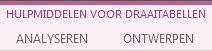
-
Klik op Eindtotalen ontwerpen > .
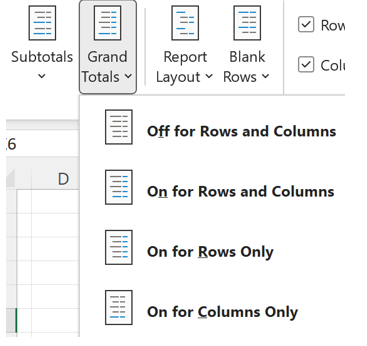
3. Kies de gewenste optie:
-
Uit voor rijen en kolommen
-
Aan voor rijen en kolommen
-
Alleen aan voor rijen
-
Alleen ingeschakeld voor kolommen
Tip: Als u geen eindtotalen voor rijen of kolommen wilt weergeven, schakelt u de selectievakjes Eindtotalen weergeven voor rijen of Eindtotalen weergeven voor kolommen uit op het tabblad Totalen & Filters in het dialoogvenster Opties voor draaitabel (Opties voor analyseren>).
Wanneer u een draaitabel maakt waarin waardebedragen worden weergegeven, worden subtotalen en eindtotalen automatisch weergegeven, maar u kunt ze ook weergeven of verbergen.
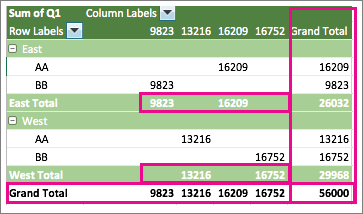
Tip: Rij-eindtotalen worden alleen weergegeven als uw gegevens maar één kolom bevatten, omdat een eindtotaal voor een groep kolommen niet handig is (bijvoorbeeld als één kolom hoeveelheden en één kolom prijzen bevat.) Als u een eindtotaal van gegevens uit verschillende kolommen wilt weergeven, maakt u een berekende kolom in uw brongegevens en geeft u deze kolom weer in uw draaitabel.
Subtotalen weergeven of verbergen
Subtotalen weergeven of verbergen:
-
Klik op een willekeurige plaats in de draaitabel om de tabbladen Draaitabel analyseren en Ontwerpen weer te geven.

-
Klik op Ontwerpen > Subtotalen.
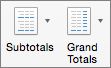
-
Kies de gewenste optie:
-
Subtotalen niet weergeven
-
Alle subtotalen onder de groep weergeven
-
Alle subtotalen boven de groep weergeven
Tip: U kunt gefilterde items opnemen in het totaalbedrag door op Gefilterde items opnemen in totalen te klikken. Klik opnieuw op deze optie om dit uit te schakelen.
-
Eindtotalen weergeven of verbergen
-
Klik op een willekeurige plaats in de draaitabel om de tabbladen Draaitabel analyseren en Ontwerpen weer te geven.

-
Klik op Ontwerpen > Eindtotalen.
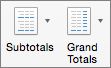
-
Kies de gewenste optie:
-
Uitgeschakeld voor rijen en kolommen
-
Ingeschakeld voor rijen en kolommen
-
Alleen ingeschakeld voor rijen
-
Alleen ingeschakeld voor kolommen
-
Draaitabel op iPad is beschikbaar voor klanten met Excel op iPad versie 2.82.205.0 en hoger. Als u toegang wilt krijgen tot deze functie, moet u ervoor zorgen dat uw app is bijgewerkt naar de nieuwste versie via de App Store.
Wanneer u een draaitabel maakt waarin waardebedragen worden weergegeven, worden subtotalen en eindtotalen automatisch weergegeven, maar u kunt ze ook weergeven of verbergen.
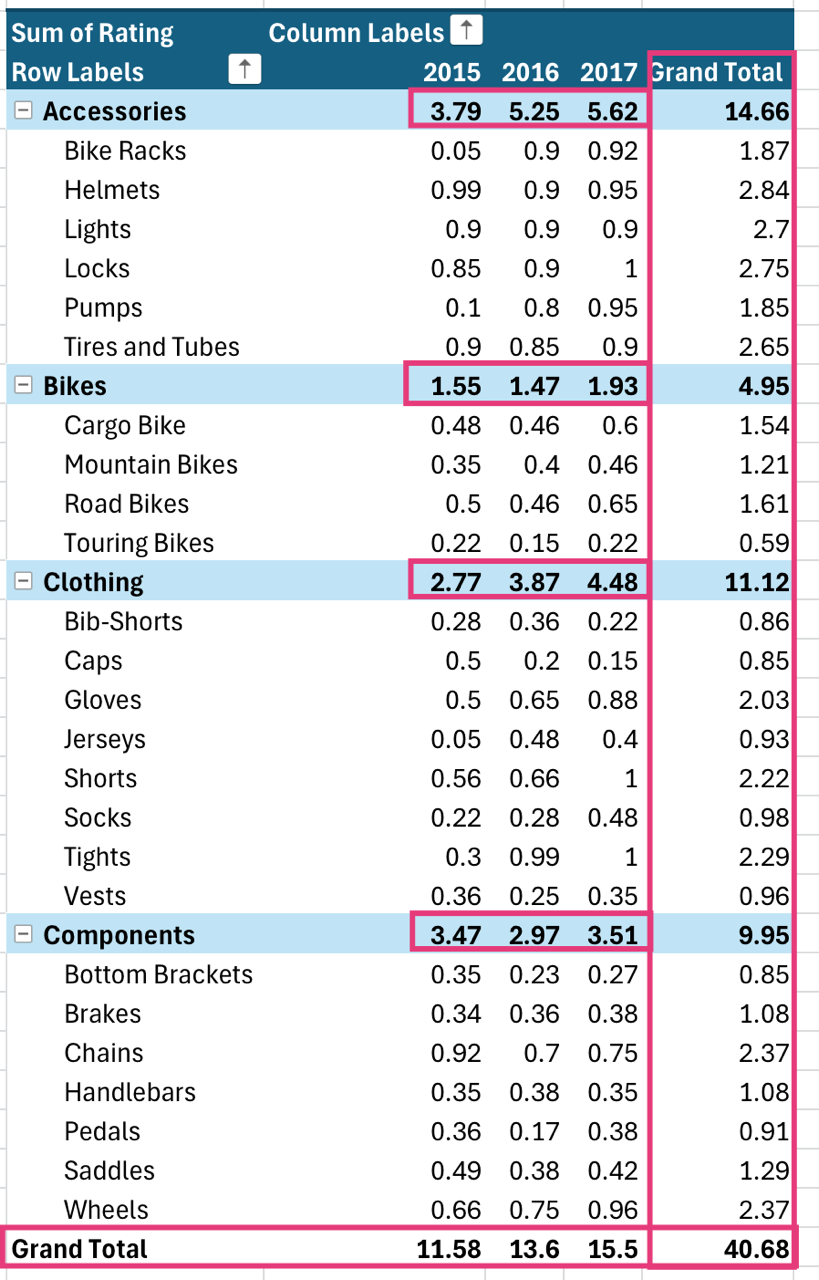
Tip: Rij-eindtotalen worden alleen weergegeven als uw gegevens maar één kolom bevatten, omdat een eindtotaal voor een groep kolommen niet handig is (bijvoorbeeld als één kolom hoeveelheden en één kolom prijzen bevat.) Als u een eindtotaal van gegevens uit verschillende kolommen wilt weergeven, maakt u een berekende kolom in uw brongegevens en geeft u deze kolom weer in uw draaitabel.
Subtotalen weergeven of verbergen
-
Tik ergens in de draaitabel om het tabblad Draaitabel op het lint weer te geven.

2. Tik op Indelingsopties.
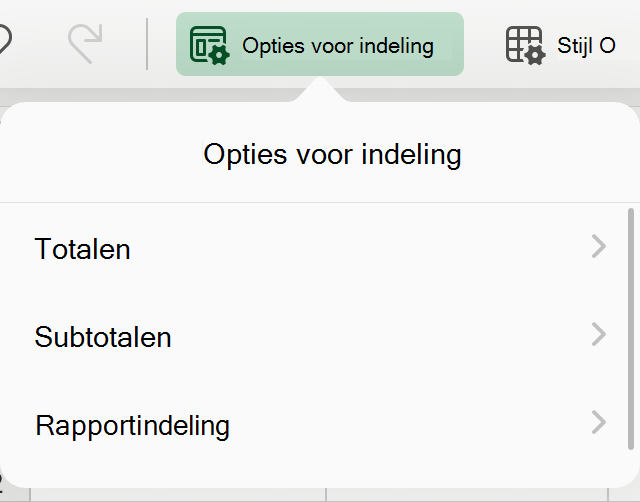
3. Tik op Subtotalen en kies de gewenste optie:
-
Subtotalen niet weergeven
-
Alle subtotalen onder de groep weergeven
-
Alle subtotalen boven de groep weergeven
Eindtotalen weergeven of verbergen
-
Tik ergens in de draaitabel om het tabblad Draaitabel op het lint weer te geven.

2. Tik op Indelingsopties.
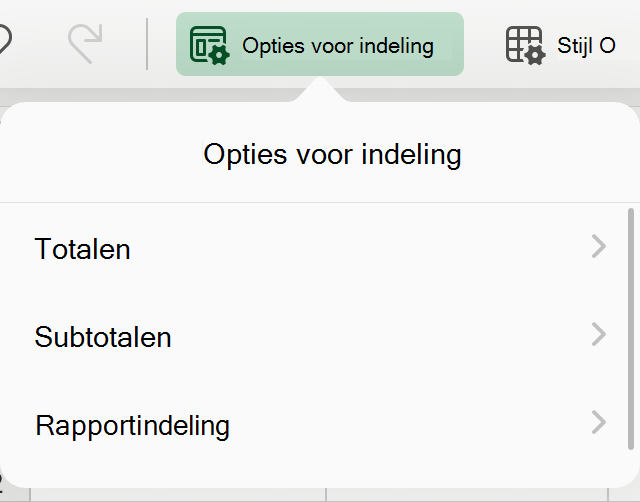
3. Tik op Eindtotalen en kies de gewenste optie:
-
Rijen
-
Kolommen
Meer hulp nodig?
U kunt altijd uw vraag stellen aan een expert in de Excel Tech Community of ondersteuning vragen in de Communities.
Zie ook
Een draaitabel maken om werkbladgegevens te analyseren
Een draaitabel maken om externe gegevens te analyseren
Een draaitabel maken voor het analyseren van gegevens in meerdere tabellen
Gegevens in een draaitabel filteren










